LINEの通知音がなる人、ならない人がいる…
・設定を変更したわけでもないし…
・原因は何?
・メッセージには問題がないみたい…
・特定の人だけ通知音が鳴らない
と、お悩みではないですか?
実は、わたしも経験があります。
LINEの通知音が、人によってなったりならなかったり…というか、特定の人だけ通知音が鳴らなかったんです。
原因に関しては、いまだにわかりませんが、もしかしたら…ていうのはあります。
それは、寝ながらスマホ。
寝ながらスマホして、寝落ちしているときに普通ではタップしないような場所をタップして、勝手に設定を変更してしまったのかな…とは思いますが、確かではありません。
ですが、原因はともかく、対処法というか…設定の変更して、通知音を鳴らすことはちゃんとできるようになりましたよ~。
元に戻すのは、とても簡単です。
ということで本日は、LINEの通知音が鳴る人とならない人ができてしまった時(特定の人だけ通知音が鳴らない)の対処法について、わかりやすく解説していきますね。
LINEの通知音がなる人、ならない人がいる時の対処法
LINEの通知音がなる人とならない人がいる(特定の人だけ通知音が鳴らない)…ということは、通知音がまったくならないわけではないですよね。
もし、LINEの通知音が100%鳴らないのであれば、
・スマホ本体の設定
・LINEの設定
といったことをやらなければならないのですが、LINEの通知音がなる人とならない人がいる、という症状であれば、また違った設定(個別の設定)を見直す必要があります。
といっても簡単ですよ。
設定に関しては、時間にして3分もかからないです。
ということで早速紹介していきますね。
今回紹介するにあたり、
使用する機種:SHARP AQUOS SH-03K
Androidバージョン:10
LINEのバージョン:10.5.1
端末キャリア:docomo
違うバージョンや機種の場合、もしかしたら設定の方法の内容がちょっと違う場合があります。
特定の人だけLINEの通知音がならない場合は、まず最初に着信音がならない人のトーク画面を開きます。
そうすると、画面ではこんな感じに表示されています。

名前の隣のスピーカーのアイコンに斜線が引いてありますよね。
この「スピーカーに斜線」のアイコンは、通知音がならない設定になっていることを表します。
なので、設定を変更して、通知音をなるように再設定しましょう。
ということで次にやることは、画面左上の「下向きの矢印」をタップします。
そうすると、
・招待
・検索
・通知オン
・ブロック
・アルバム
・写真/動画
・イベント
・トーク編集
・設定
と、表示されますので、「通知オン」をタップしてください。
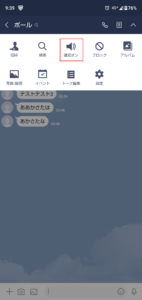
そうすると、トークの画面で確認すると、先ほどの「スピーカーに斜線」のアイコンが消えます。
これで設定完了、ちゃんと着信音が鳴るように設定されましたよ!
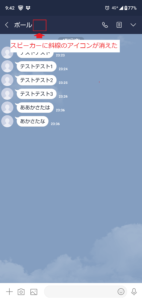
要点をまとめてみると…
LINEの着信音がなる人とならない人がいる場合の確認方法は、
1.トークを開いてみる
2.名前の横に「スピーカーに斜線」のアイコンがあるか確認
3.アイコンがあれば、通知音がならない設定になっているとなります。
そして、
通知音がならない設定を、なるように再設定する方法は、
1.トークの画面を開く
2.画面左上の「下向きの矢印」の部分をタップ
3.「通知オン」をタップとなります。
また、この「スピーカーに斜線」があるかないかの確認は、LINEのフレンドリストの画面でも確認できます。
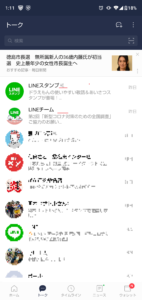
また、この画面で、特定のフレンドを長押しすると、
・非表示
・通知オフ(通知オン)
・ピン止め
・削除
という項目が出てきますので、この中の「通知オフ(通知オン)」をタップすることで、再設定ができます。
まとめ
この記事を書くにあたり、けっこう色々調べたんですよ。
そしたら今回紹介した対処法でも直らない場合もある…という記事を見つけることができました。
その時の対処法ですが…
・Androidのバージョンアップをする
・LINEのバージョンアップをする
・再起動かけてみる
とのことです。
特に、「LINEは最新バージョンなのに、Androidはバージョンアップされていない」なんて場合もよく起こる現象みたいですね。
幸いにも私の場合は、そういったことが原因でトラブルになったことはないです。
なので、この辺に関しては、実際に対応していないのですが…それでも、覚え書きとして書いておけば、誰かの役には立つかな…と。
本日の記事は以上です。
最後までお付き合いいただき、ありがとうございます。


